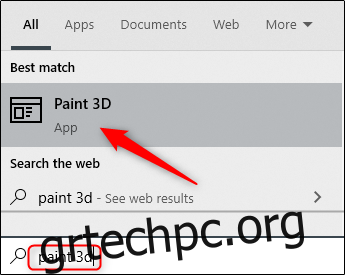Εάν πρέπει να εκτελέσετε μια απλή εργασία, όπως η αλλαγή μεγέθους μιας εικόνας στον υπολογιστή σας Windows 10, δεν χρειάζεται να χρησιμοποιήσετε λογισμικό με απότομη καμπύλη εκμάθησης όπως το Photoshop. Μπορείτε να το κάνετε χρησιμοποιώντας το Microsoft Paint 3D. Να πώς γίνεται.
Ανοίξτε το Paint 3D στον υπολογιστή σας πληκτρολογώντας “Paint 3D” στη γραμμή αναζήτησης των Windows και επιλέγοντας “Paint 3D” από τα αποτελέσματα αναζήτησης.
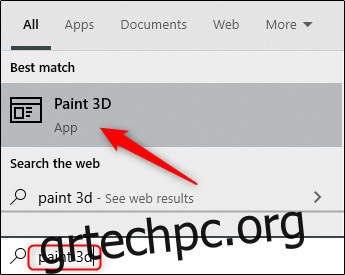
Μόλις ανοίξει, επιλέξτε “Μενού”, που βρίσκεται στην επάνω αριστερή γωνία του παραθύρου.
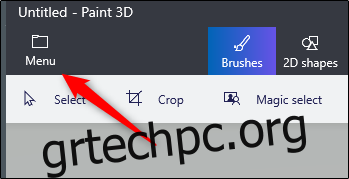
Στη συνέχεια, κάντε κλικ στο “Εισαγωγή”.
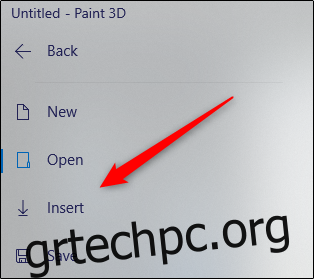
Μόλις επιλεγεί, θα ανοίξει η Εξερεύνηση αρχείων. Μεταβείτε στη θέση της εικόνας που θέλετε να περικόψετε και, στη συνέχεια, κάντε κλικ στο «Άνοιγμα».
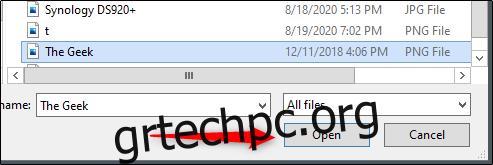
Η εικόνα θα εμφανίζεται τώρα στον καμβά Paint 3D.
Εάν θέλετε να εξοικονομήσετε μερικά βήματα, πριν καν ανοίξετε το Paint 3D, μεταβείτε στη θέση της εικόνας που θέλετε να εισαγάγετε, κάντε δεξί κλικ σε αυτήν και, στη συνέχεια, επιλέξτε “Επεξεργασία με το Paint 3D” από το μενού.
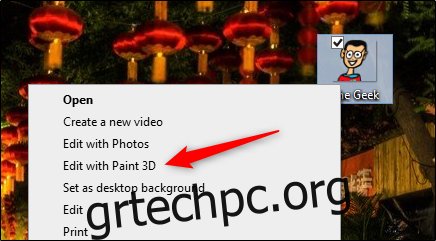
Το Paint 3D θα ανοίξει με την εικόνα που έχει εισαχθεί. Τώρα ήρθε η ώρα να αλλάξετε το μέγεθος της εικόνας. Βρείτε και κάντε κλικ στην επιλογή “Καμβάς” στο μενού κεφαλίδας.
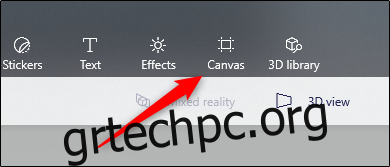
Οι επιλογές Καμβάς θα εμφανιστούν στο δεξί παράθυρο. Στην ενότητα “Αλλαγή μεγέθους καμβά”, θα βρείτε το πλάτος και το ύψος του τρέχοντος καμβά. Πριν αλλάξετε τις διαστάσεις, ελέγξτε ή αποεπιλέξτε αυτές τις δύο επιλογές:
Αναλογία διαστάσεων κλειδώματος: Αλλάζει λογικά το μέγεθος της εικόνας εάν επεξεργαστείτε μια διάσταση (πλάτος ή ύψος) του καμβά. Αυτό προστατεύει την εικόνα από το να παραμορφωθεί και να τεντωθεί.
Αλλαγή μεγέθους εικόνας με καμβά: Με αυτή την επιλογή ενεργοποιημένη, το μέγεθος της εικόνας θα αλλάξει επίσης όταν αλλάζετε το μέγεθος του καμβά. Στις περισσότερες περιπτώσεις, ο καμβάς είναι η εικόνα, εκτός εάν εισαγάγετε μια εικόνα χωρίς φόντο. Σε αυτήν την περίπτωση, το Paint 3D θα δώσει στην εικόνα ένα απλό λευκό φόντο.
Για να αλλάξετε σωστά το μέγεθος μιας εικόνας, συνιστούμε να ελέγξετε και τις δύο επιλογές.
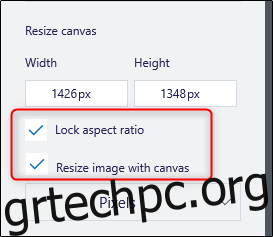
Μπορείτε επίσης να επιλέξετε να αλλάξετε το μέγεθος της εικόνας σε pixel ή σε ποσοστό. Επιλέξτε ποια επιλογή προτιμάτε επιλέγοντας το βέλος στο πλαίσιο για να εμφανιστεί το αναπτυσσόμενο μενού και, στη συνέχεια, επιλέγοντας την επιλογή που προτιμάτε.
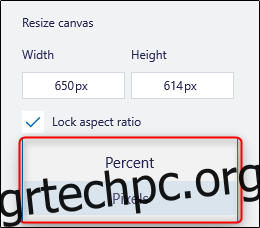
Στη συνέχεια, εισαγάγετε το σχήμα στο οποίο θέλετε να αλλάξετε το μέγεθος της εικόνας στο πλαίσιο πλάτους ή/και ύψους. Εάν ενεργοποιήσατε την επιλογή “Κλείδωμα αναλογίας διαστάσεων”, το πλάτος της εικόνας θα αλλάξει αυτόματα το μέγεθος όταν αλλάζετε το ύψος και αντίστροφα.
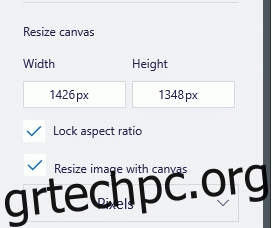
Το μέγεθος της εικόνας θα αλλάξει τώρα. Αποθηκεύστε την εικόνα επιλέγοντας Μενού > Αποθήκευση ή χρησιμοποιώντας το πλήκτρο συντόμευσης Ctrl+S.